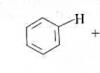Comment changement clavier sur Android ?

Quel fabricant de téléphones tente d’intégrer le sien dans sa création ? clavier virtuel. Cependant, il répond rarement aux exigences de l'utilisateur. Dans de telles circonstances, Android OS vous permet de changer de clavier en en téléchargeant un autre. Cependant, tous les propriétaires de téléphones ne comprennent pas comment changement clavier sur Android. Si vous aussi vous posez cette question, alors ce matériel est écrit pour vous !
Comment sont distribués les claviers ?
Peu importe le virtuel clavier Pour une tablette ou un téléphone, il s'agit d'une application ordinaire. Si le fabricant a installé son propre clavier, il est irréaliste de le retirer sans astuces particulières. Mais ça ne veut pas dire que tu ne peux pas changement clavier affiché par défaut à chaque fois que vous tapez du texte.
Les claviers tiers sont distribués via la célèbre boutique en ligne Google Play. Entre eux, ils diffèrent par l'emplacement des boutons (disposition), la possibilité de coller aux bords de l'écran, un ensemble d'autocollants et d'émoticônes, la prise en charge de celles-ci et bien d'autres qualités. Vous pouvez en savoir plus sur cette étape dans notre collection meilleurs claviers pour Android.
Pendant le processus d’installation du dernier clavier, dans la plupart des cas, vous n’avez pas besoin de saisir le « Possibilités", suite à notre annotation. Au premier démarrage, il suffit d’être d’accord avec la proposition en y répondant en appuyant sur le bouton « Et vendre" Ou l'utilitaire lui-même vous transférera vers la fenêtre d'options requise, où il vous suffira d'activer le commutateur du clavier installé.
langue claviers (Samsung)
Erreur, ne change pas langue nv clavier, la solution est bien sûr :)
Que faire si ça ne change pas langue sur le clavier (Android)
Qui a bénéficié du like et de l'abonnement, désolé pour les décalages)

Changer le clavier virtuel
Vous pouvez facilement sélectionner un autre clavier sur votre téléphone. Pour cela, effectuez les actions décrites ci-dessous :
Étape 1. Suivez cette section " Possibilités».

Étape 2. Sélectionnez " Langue et saisie».

Étape 3. Ici, vous devez sélectionner l'élément « Clavier actuel" Il peut être situé dans une sous-section, ou en d'autres termes, l'onglet " Clavier et méthodes de saisie».

Étape 4. Ici, placez un cercle près du point " russe", puis cliquez sur le " Sélectionner la mise en page».

Étape 5. Vous serez redirigé vers cette section, décrite un peu plus haut. Ici, vous devez l'activer clavier virtuel, occupé) il y a une envie d'utiliser. À ce même stade, bien sûr, activez la voix et certaines autres méthodes de saisie inhabituelles.

Étape 6. Activez le clavier pour la disposition anglaise de la même manière.
C'est ça. Installer un clavier sur Android est extrêmement simple : il suffit de le télécharger depuis Google Play. Il n'y a aucun obstacle à son activation - vous comprenez maintenant comment cela se fait.
Articles et astuces
Presque tous les utilisateurs d'un appareil exécutant un système d'exploitation avec un « robot vert » le savent comment passer à l'anglais sur Android ou les langues russes. Cependant, il existe des cas où cela échoue. Ou bien la personne a récemment acheté un autre appareil, différent de son précédent « Andryusha ». Ensuite, malgré ce que l'utilisateur sait, il doit se demander comment modifier la disposition.
Changer la disposition du clavier sous Android
1. Souvent, le changement de langue se fait simplement en appuyant sur un bouton tactile, qui ressemble beaucoup à l'image d'un globe. Cependant, tous les appareils n’en disposent pas. Si vous ne le trouvez pas près de la barre d'espace, essayez de « faire glisser » votre doigt le long de l'espace lui-même : gauche - droite. Mais rappelez-vous que de telles méthodes de changement ne sont possibles que si les langues dont vous avez besoin (russe, anglais, français ou autres) sont définies dans vos paramètres. Si dans les paramètres vous n'avez pas coché les cases à côté des langues que vous utilisez pour taper, ne soyez pas surpris que vous ne puissiez pas changer la disposition du clavier.
2. Si vous ne savez pas comment passer à l'anglais sous Android, malgré le fait que vous deviez effectuer cette transition dans un émulateur, vous devez alors accéder aux paramètres de cet émulateur. Trouvez-les déjà et allez dans « Modifier les paramètres du clavier ». L'étape suivante consiste à sélectionner une ligne qui mentionnera le clavier physique ou virtuel et ses paramètres (selon le programme, il peut y avoir différents noms de lignes) en russe ou même en anglais. Après avoir sélectionné cette ligne, une liste décente avec les langues possibles s'ouvrira devant vous. Cochez les cases à côté de celles dont vous avez besoin. Les navigateurs n'acceptent pas toujours l'anglais, il est donc recommandé de sélectionner également l'américain. Enregistrez les paramètres et quittez l'émulateur.
3. Une autre option pour laquelle les langues ne changent pas ou ont cessé de changer est une version « cassée » du micrologiciel. Par exemple, votre appareil a été mis à jour avec une version bêta ou des problèmes sont survenus lors de la mise à jour. Ou bien la version ne convient tout simplement pas à votre appareil. Il n'y a qu'une seule issue : ou revenir à la version de travail précédente.
Paramètres de mise en page sous Android
En bref sur les paramètres. Accédez aux paramètres de votre appareil. Là, sélectionnez « Langue et clavier ». Recherchez la section « Paramètres du clavier ». L'étape suivante consiste à sélectionner la section « touche de sélection de la langue » ou encore « langue de saisie ». N'oubliez pas qu'en fonction de votre firmware ou de l'équipement lui-même, ces sections peuvent être en anglais.
L'article explique comment changer la disposition du clavier d'une langue à l'autre sur les gadgets exécutant le système d'exploitation Android.
De nombreux utilisateurs travaillent sur un ordinateur sans tablette ni gadget similaire. Mais cela arrive aussi lorsqu’une personne habituée à un PC décide subitement de s’acheter un smartphone ou une tablette fonctionnant sous « Androïde" et ne sait pas comment l'utiliser, car avant cela, il s'occupait le plus souvent de " Fenêtre s".
Le fait est que la différence entre les appareils (téléphones, ordinateurs portables, ordinateurs...) n'est pas aussi importante que la différence entre les systèmes d'exploitation. Si le clavier du téléphone est différent du clavier de l'ordinateur, alors sur les smartphones dotés d'un écran tactile, par exemple, " Samsung"nous allons "creuser" le système d'exploitation lui-même " Androïde", sans recourir à un clavier externe. Par conséquent, il est important pour nous de comprendre où et quels paramètres se trouvent dans le système d'exploitation lui-même.
Si les utilisateurs de tablettes peuvent facilement effectuer toutes les opérations sur ces gadgets, les débutants rencontreront dans ce cas certains problèmes, même dans des domaines aussi simples que le passage de la disposition du clavier de l'anglais au russe et inversement.
Lorsqu'ils travaillent sur un smartphone ou une tablette, les débutants effectuent souvent des actions totalement inutiles, ne faisant ainsi que compliquer leurs tâches. Ils peuvent par exemple appuyer sur certains boutons et appeler d'autres commandes ou passer à une langue inconnue. Dans notre revue d'aujourd'hui, nous expliquerons comment changer correctement la disposition du clavier d'une langue à l'autre sur les gadgets exécutant " Androïde».
Comment traduire la disposition du clavier d'une langue à l'autre sur les téléphones et tablettes Android ?
Pour changer de langue sur les claviers des gadgets en cours d'exécution " Androïde", vous devez procéder comme suit :
- Accédez aux paramètres du gadget et accédez au " Langue et saisie»
- Ensuite, recherchez la disposition du clavier installée que vous utilisez à ce moment-là et cliquez sur l'icône des paramètres.
- Cliquez ensuite sur " Langue et saisie» dans le menu de droite
- Décochez " Langue du système»
- Sélectionnez votre langue préférée

Comment traduire le clavier d'un téléphone et d'une tablette Android en russe Comment changer la langue du clavier d'un smartphone et d'une tablette Android Pourquoi changer la langue du clavier Android ne fonctionne pas pour des raisons

Comment traduire le clavier d'un téléphone et d'une tablette Android en russe Comment changer la langue du clavier d'un smartphone et d'une tablette Android Pourquoi changer la langue du clavier Android ne fonctionne pas pour des raisons

Comment traduire le clavier d'un téléphone et d'une tablette Android en russe Comment changer la langue du clavier d'un smartphone et d'une tablette Android Pourquoi changer la langue du clavier Android ne fonctionne pas pour des raisons
Lorsque vous aurez terminé toutes les étapes ci-dessus, vous pourrez utiliser la disposition de clavier que vous avez choisie sur votre appareil. Afin de changer la disposition d'une langue à l'autre à l'avenir, vous devrez cliquer sur le bouton à côté de l'icône de la planète.
Si vous appuyez et maintenez l'icône de la planète, vous serez redirigé vers les paramètres de langue de saisie. Dans ces paramètres, sélectionnez les méthodes de saisie, puis personnalisez la mise en page comme bon vous semble.
Mais nous pouvons souvent rencontrer des problèmes liés à la langue du système d’exploitation. Le fait est que la grande majorité des gadgets tombent généralement entre nos mains directement de Chine. Souvent, ces gadgets fonctionnent même en chinois.
Si la langue du système était l'anglais, alors dans le monde moderne, il ne nous serait pas difficile de comprendre ce que signifie tel ou tel mot. Avec les caractères chinois, les choses sont plus compliquées. Par conséquent, nous devons nous appuyer sur des icônes, par exemple, l'icône des paramètres est représentée par trois lignes horizontales avec des commandes, l'élément " Langue et saisie" est marqué d'une icône de lettre " UN" À partir de là, vous pouvez créer une autre instruction pour modifier la disposition du clavier :
- Cliquez sur l'icône qui ressemble à trois lignes horizontales avec des contrôles
- Ensuite, cliquez sur l'élément marqué de la lettre « UN»
- Ensuite, dans le menu de droite, cliquez sur le premier élément et vous recevrez une liste de toutes les langues possibles.
- Sélectionnez la langue souhaitée (par exemple, " russe»)

Comment traduire le clavier d'un téléphone et d'une tablette Android en russe Comment changer la langue du clavier d'un smartphone et d'une tablette Android Pourquoi changer la langue du clavier Android ne fonctionne pas pour des raisons
Vidéo : Tutoriel vidéo Android 4 Leçon 01 0 Configuration de la langue et de la disposition du clavier
Vidéo : Comment changer la langue d'une tablette ou d'un téléphone Android du chinois vers le russe ?
et Android.
Toutes sortes de questions et de problèmes surviennent lors du fonctionnement des appareils équipés d'un « robot vert ». L'un des plus courants : comment changer la langue du clavier sous Android. Parfois, vous en choisissez un et vous imprimez dessus. Et maintenant, il faut passer à une autre langue, mais ce n’était pas le cas. Ça ne marche pas. On se demande déjà s'il y a un virus sur Android ou si la raison est plus simple. Et toutes sortes de combinaisons magiques sont « tapées », mais rien n’y fait. Les instructions peuvent alors venir à la rescousse.
Changer la langue sur le clavier virtuel Android
Ce n’est plus un secret pour personne qu’un appareil peut disposer d’un clavier virtuel et physique (USB). Commençons par le sensoriel.
1. Accédez aux paramètres. Si vous ne parvenez pas à modifier la langue anglaise, recherchez Paramètres.
2. Recherchez « Langue et clavier » ; en anglais, cette section s'appellera « Langue et clavier ».
3. Sélectionnez maintenant les paramètres de votre clavier.
4. Bruissement à l’intérieur. Vous devez détecter quelque chose comme « langue de saisie » ou « touche de sélection de langue ». Dans différents appareils (et la russification peut donner des traductions différentes).
5. Sélectionnez maintenant la langue dont vous avez besoin pour le clavier. Après sauvegarde, cette langue sera ajoutée au clavier virtuel (cochez la case). La langue « réelle » sera écrite sur un espace.
Pour modifier la disposition, vous devrez soit déplacer votre doigt vers la gauche et la droite le long de la barre d'espace, soit appuyer sur un bouton spécial (le plus souvent sous la forme d'un globe schématique). Tout dépend du type de clavier, les options sont donc différentes. Par exemple, avec Samsung, il faut bricoler un peu plus longtemps, car il est plus difficile de trouver des « ticks » dessus. Cependant, si vous suivez attentivement les instructions, vous comprendrez rapidement et ajouterez les langues nécessaires. Si nécessaire, ils peuvent être « téléchargés » depuis le réseau. Bien entendu, dans ce cas, créer un dossier sur L'iPhone e est une idée inutile.
Changer la langue sur le clavier physique Android
Cette méthode s'applique à tablette suis, car le plus souvent ils disposent de claviers USB pour faciliter la saisie. Comment changer la langue du clavier sous Android s’il est physique ? C'est aussi assez simple.
1. Encore une fois, la première chose que vous devez faire dans les paramètres est de cocher les cases à côté des langues dont vous avez besoin.
2. Enregistrez votre sélection.
3. De plus, en fonction de celle choisie (ou en raison du micrologiciel), le changement de langue peut être effectué à l'aide de différentes combinaisons de touches : Ctrl+Shift (soit gauche, soit droite, ou les deux options de travail) est le moyen le plus courant de changer de disposition.
Parfois, il existe des claviers avec le même symbole de globe. Mais encore une fois, pour que le clavier fonctionne, vous devez le configurer sur Android lui-même. Ce n'est qu'après avoir effectué tous les réglages qu'il sera possible de changer de disposition à votre discrétion.
Comment changer la langue de saisie (clavier) sur un smartphone ou une tablette Android.
Lorsque vous utilisez un clavier Android externe, vous pouvez rencontrer des problèmes pour changer de disposition. Vous pouvez résoudre ce problème et configurer les dispositions de commutation de deux manières simples : à la fois en utilisant Android lui-même et via le petit programme gratuit de clavier russe.
Changer la disposition du clavier externe à l'aide d'Android lui-même
Tout d'abord, avec le clavier connecté, vous devez accéder aux paramètres de l'appareil et y trouver l'élément « Langue et saisie ». Là, recherchez la section «Clavier physique» (si le clavier est désactivé, il n'apparaîtra pas dans les paramètres), et dans celle-ci l'élément «Sélectionner la disposition du clavier».
Très probablement, l'élément « Par défaut » y sera actif, ce qui signifie que le clavier utilisera la langue de l'appareil sans possibilité de changer de disposition.
Nous sélectionnons l'élément "Personnaliser les dispositions du clavier" - et si un long menu de dispositions possibles s'affiche, alors nous avons de la chance. Il est nécessaire de marquer les mises en page en russe et en anglais (USA), après quoi la configuration peut être considérée comme terminée.
Vous pouvez changer de disposition sur un clavier physique en appuyant sur Ctrl+Espace.
Changement de disposition de clavier externe via le programme Russian Keyboard
Mais il se peut que le menu « Personnaliser la disposition du clavier » soit vide. Il n'y a rien à choisir. Ou vous n'êtes pas satisfait de la possibilité de changer de disposition à l'aide des touches Ctrl+Espace et souhaitez remplacer la combinaison par la combinaison Alt+Shift habituelle.
Dans ce cas, vous devrez installer l'application gratuite Russian Keyboard de Google Play, qui ajoute au système un nouveau clavier du même nom - Russian Keyboard.
Le clavier virtuel du clavier russe a l'air très médiocre et il est peu probable qu'il attire quelqu'un, mais son astuce est qu'il vous permet de travailler normalement avec un clavier externe et de changer de disposition dessus normalement.
Tout d'abord, accédez à l'application « Paramètres du clavier » qui est apparue dans le système lors de l'installation du clavier russe, sélectionnez-y « Clavier matériel » et « Sélectionner la mise en page ». Par défaut il y a « Translit », il doit être remplacé par « External Keyboard (RU) ».
Dans le même menu, vous pouvez configurer une combinaison de touches pour changer de disposition. 3 options sont disponibles : Alt+Shift, Alt+Espace, Shift+Espace. Personnellement, je choisis la première option comme la plus familière.
C'est presque fini. Tout ce que vous avez à faire est de penser à basculer le clavier utilisé dans le système sur le clavier russe. Vous pouvez le faire en plaçant le curseur dans le champ de saisie de texte et en sélectionnant l'élément « Sélectionner la méthode de saisie » qui apparaît dans le panneau de notification.